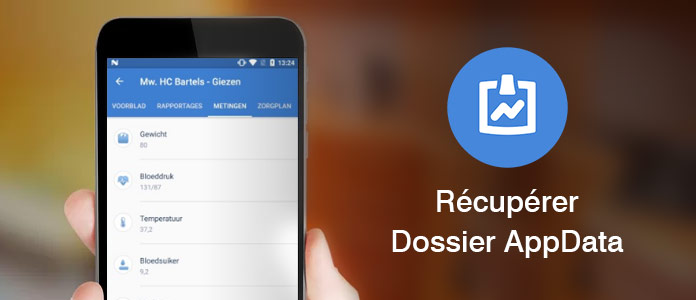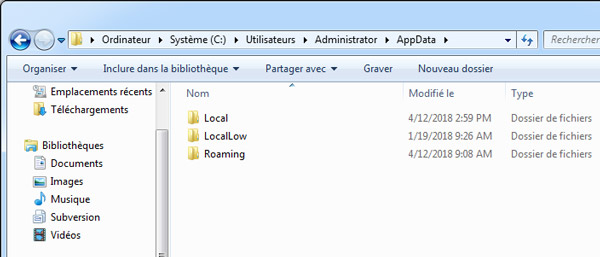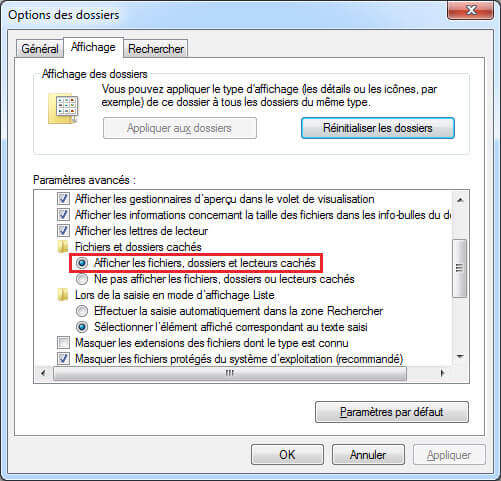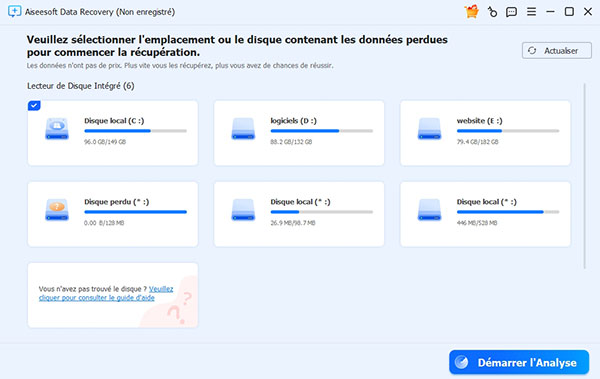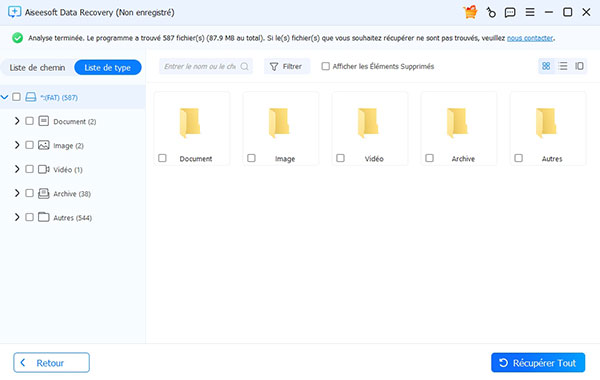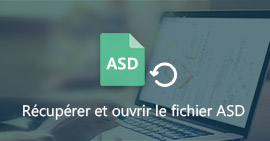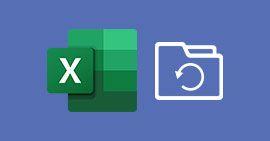Comment récupérer le dossier AppData sur Windows 10/8/7
-
"Bonjour, Dans le répertoire"utilisateurs" se trouve un dossier "appdata". A quoi sert-il ? Merci de vos réponses." --nottip
"Bonjour les passionnés. J'ai besoin de trouver AppData sur mon PC (windows 7). En principe il faut faire C ---> utilisateurs ---> Rene ---> AppData. Sauf que lorsque je suis ce cheminement je ne tombe pas sur AppDatta. Merci d'avance pour votre aide." --hervlec
"Je faisais du ménage sur mon PC et supprimais d'anciens disques durs les données dont je n'avais plus besoin, entre autre Windows. Je ne me suis pas rappelé que j'avais changé l'emplacement de mon dossier appdata actuel, l'ai pris pour un ancien dossier et ai tout supprimé... Du coup, dès que j'allume mon PC, Windows me crée un profil temporaire, renouvelé à chaque fois... Comment faire ???" -- ishawana
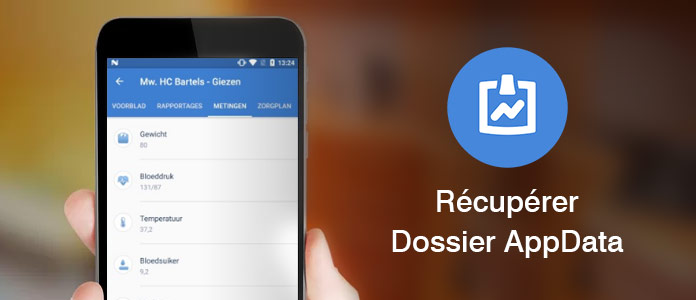
Récupérer le dossier AppData
Lorsque nous faisons une recherche « dossier appdata » sur Google, nous pouvons trouver beaucoup de résultats sur les forums. De nombreux internautes proposent des questions à propos du dossier AppData. Les questions peuvent classifiés en trois catégorie :
Q1. À quoi sert le dossier AppData
Le dossier AppData stocke des données et des paramètres des applications Windows. Ils sont nécessaires pour le fonctionnement correct du système Windows et des applications Windows. Chaque compte possède son dossier AppData. Vous pouvez le trouver sur Windows 10/8/7/Vista.
Lorsque vous ouvrez le dossier AppData, vous allez trouver trois sous-dossiers : Local, LocalLow et Roaming.
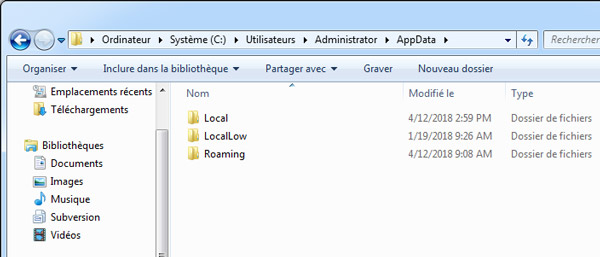
Le dossier AppData
Local : Le dossier Local comprend les données qui sont spécifique à un ordinateur. Il n'est jamais synchronisé avec un autre ordinateur, même s'ils appartiennent à un même domaine. Les données comprennent souvent des fichiers de cache téléchargés, de gros fichiers ou des paramètres qu'il ne faut pas synchroniser avec les autres ordinateurs selon les développeurs.
LocalLow : Le dossier LocalLow est similaire du dossier Local. Certaines applications qui s'exécutent avec des paramètres de sécurité plus restreints ont besoin d'un dossier pour enregistrer des données car elles n'ont pas accès au dossier Local. Par exemple, l'Internet Explorer exécuté en mode privé.
Roaming : Le dossier Roaming contient des données qui sont synchronisés d'un compte d'utilisateur d'un ordinateur à un autre. Par exemple, la navigation Firefox stocke les profils de ses utilisateurs, de sorte que vous pouvez trouver vos signets et l'historique de navigation sur les ordinateurs différents.
Maintenant, vous avez su l'importance du dossier AppData. Alors, où se trouve le dossier AppData ?
Q2. Où se trouve le dossier AppData
Chaque utilisateur possède un dossier AppData. Normalement, il se trouve dans le disque de système. Le dossier AppData est caché par défaut. Ainsi, il faut afficher les dossiers cachés sur votre disque dur. Voici les étapes en détail pour le faire.
Double cliquez sur Ordinateur sur le bureau. Sélectionnez Organiser dans le menu en haut > choisissez Options des dossiers et de recherche. La fenêtre Options des dossiers va pop up, sélectionnez l'onglet Affichage, faites glisser la liste dans le volet Paramètres avancés. Cochez l'option Afficher les fichiers, dossiers et lecteurs cachés, cliquez sur OK.
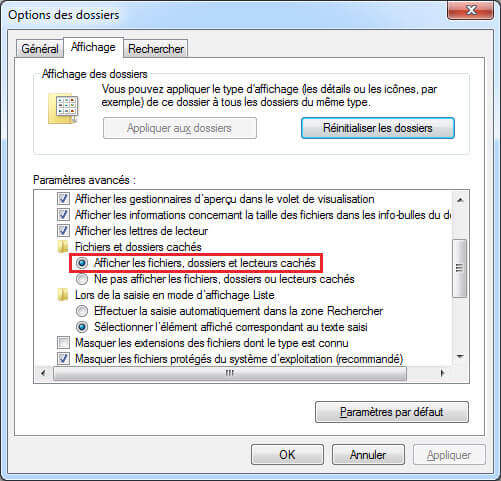
Afficher les fichiers cachés
Après, vous pouvez afficher le dossier AppData dans le disque de système. Il existe deux méthodes pour le trouver.
Méthode 1 : Suivez le chemin C:\Utilisateurs\[Nom d'Utilisateur]\AppData.
Méthode 2 : Tapez directement %AppData% dans la zone de recherche du Gestionnaire de ressources et appuyez sur Entrée.
Q3. Comment récupérer le dossier AppData pour le fonctionnement de mon système et mes applications
Si vous avez supprimé des fichiers dans le dossier AppData par erreur, ce qui peut influencer le fonctionnement normal de votre système et de vos applications. Dans cette partie, nous vous présentons le tutoriel de récupérer le dossier AppData. Il faut faire appel à un logiciel de récupération - Aiseesoft Data Recovery. Tout d'abord, téléchargez et installez ce programme sur votre ordinateur. Et puis, suivez le guide étape par étape ci-dessous.
Étape 1Analyser le dossier AppData sur l'ordinateur
Ouvrez Data Recovery sur votre ordinateur. Pour les types de fichier, sélectionnez Document et Autres; pour le lecteur de disque dur, choisissez le disque de système. Et puis, cliquez sur Analyser pour commencer le processus de scan.
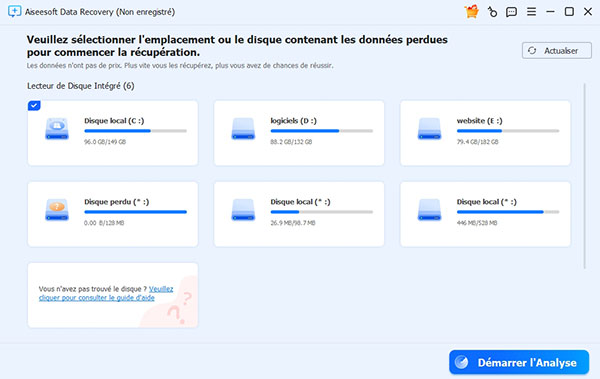
Sélectionner Document et Autres
Étape 2Afficher et récupérer le dossier AppData
Après l'analyse avec succès, vous allez trouver tous les fichiers retrouvé sur l'interface principale. Comme vous savez déjà le chemin du dossier AppData, cliquez sur l'onglet Liste de chemin dans le volet à gauche. Ensuite, trouvez le dossier AppData selon le chemin C:\Utilisateurs\[Nom d'Utilisateur]\AppData.
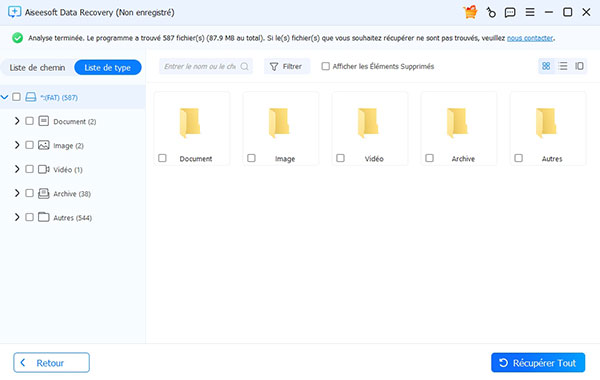
Récupérer le dossier AppData
Cochez les fichiers dont vous avez besoin, enfin, cliquez sur Récupérer pour récupérer des fichiers dans le dossier AppData. Le processus va se terminer dans un peu de temps.
Conclusion
Dans cet article, nous vous avons offert des connaissances générales sur le dossier AppData et le moyen de récupérer le dossier AppData. Vous pouvez suivre l'autre article si vous avez besoin de récupérer d'autres fichiers supprimés Windows.